El que juega en casa tiene ventaja. Google, como padre adoptivo de la plataforma Android, tiene muchas facilidades a la hora de anteponer el uso de sus propias aplicaciones por encima de las de terceros. Esto no quiere decir que no podamos desligar nuestro dispositivo de su software, aunque para erradicarlo de la forma más profunda posible necesitemos paciencia, cautela y la asimilación de ciertos sacrificios. Esta es nuestra experiencia intentando bloquear todas las aplicaciones de Google en un terminal Android.
No es una tarea imposible
Dada la situación actual del mercado y su naturaleza pseudo Open Source, la segmentación es el mayor problema de Android. Con el auge de los terminales asiáticos, cada vez son más los usuarios que utilizan sistemas operativos alternativos que, aunque basados en el de Google, pretenden desligarse completamente de la compañía, ya sea el sempiterno MIUI de Xiaomi, Touchwiz de Samsung o EMUI de Huawei, por citar los más conocidos. A estas alturas, Cyanogen es solo un viejo recuerdo y su sucesor Lineage OS todavía tiene mucho camino que recorrer, y aunque existen muchas alternativas minoritarias y verdaderamente desligadas de Android como Plasma Mobile, la limitada compatibilidad de todas estas alternativas hace que tengamos que apañarnos con la versión que nos venga de serie. Además, no todo el mundo tiene ganas de meterse en flasheos, custom recoveries y demás historias.
El principal inconveniente de todas estas distribuciones es que ni comen ni dejan comer. O lo que es lo mismo, incluyen su propia capa de personalización junto con los servicios de Google corriendo en segundo plano, amén de que, salvo en contadas ocasiones, las alternativas que se incluyen de stock por parte del fabricante dejan bastante que desear. Por eso, vamos a intentar deshacernos del mayor número de servicios de Google en un terminal con Android y una leve capa de personalización, que es uno de los casos más habituales. Concretamente vamos a trastear con un vetusto Motorola Moto G de segunda generación con Android 5.1.
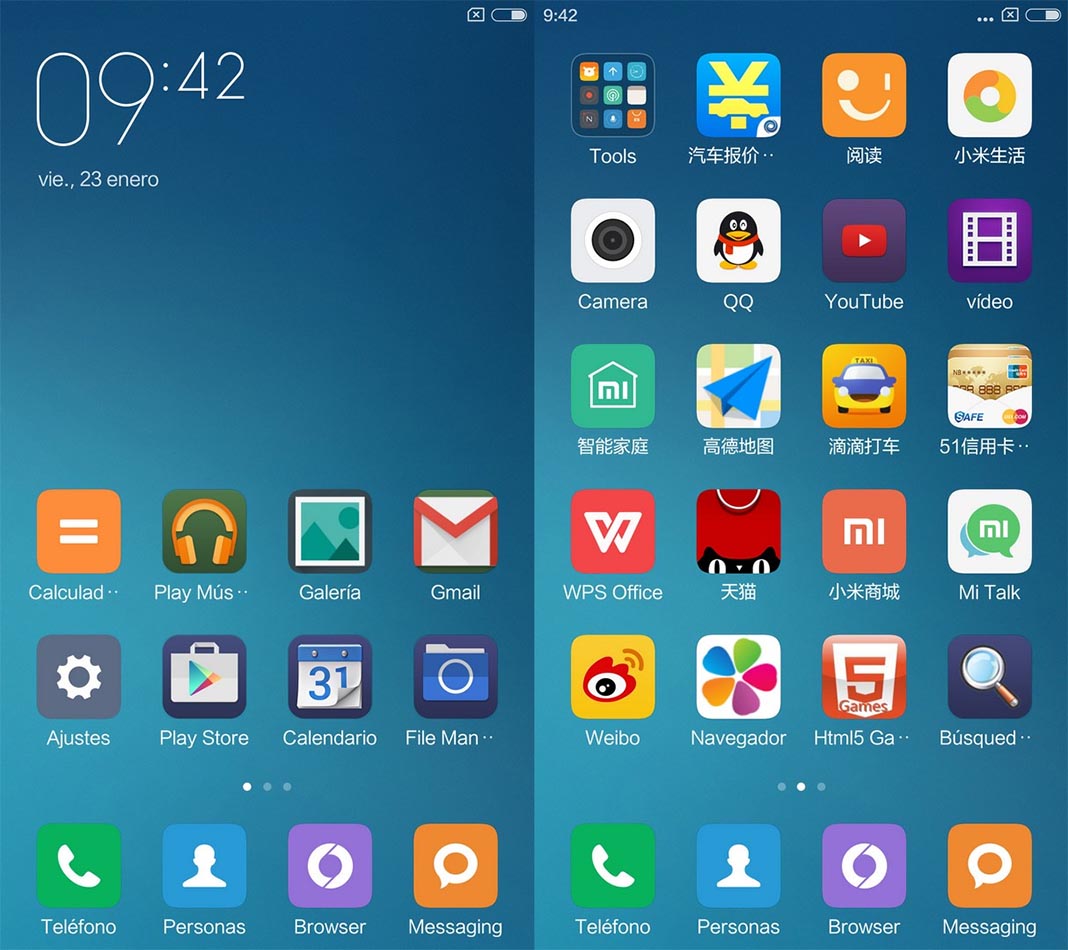
Huelga decir que el estado ideal para meternos en harina es restaurando el terminal de fábrica y, a ser posible, iniciándolo sin tarjeta SIM para insertarla posteriormente una vez hayamos terminado la criba, ya que algunas capas nos obligan a ligarlas a un número de teléfono al iniciarse, sobre todo si los terminales provienen de proveedores de telefonía. Al restaurar el dispositivo podemos elegir iniciar el sistema sin asociar al terminal una cuenta de Google, de forma que no exista dependencia alguna de la misma y tengamos menos complicaciones a posteriori. Y otra obvia advertencia antes de proceder: Cada dispositivo es un mundo, y dependiendo del software que haya superpuesto el fabricante pueden existir dependencias en las aplicaciones que produzcan efectos indeseables cuando empecemos a bloquear servicios, por lo que debemos ser cautos al trabajar y respaldar todos nuestros datos por si no nos queda más remedio que tirar de un Factory Reset para volver a empezar desde cero.
Cómo deshabilitar apps
Ya sabemos todos la impotencia que provoca el no poder desinstalar muchas de las apps que se incluyen por defecto en el terminal, ya sean las propias de Google o las introducidas por el fabricante en su propia capa de personalización, el llamado bloatware, llamado así por engordarse con servicios innecesarios y que sobrecargan el sistema de forma innecesaria con funcionalidades que no habíamos pedido. Esto no quiere decir ni mucho menos que no podamos deshacernos de ellas, por lo que vamos a empezar por lo más fácil.
El tandem de apps nativas de Google lo suele conforman Calendario, Chrome, contactos, correo, Drive, Fotos, Gmail, Google, Hangouts, Noticias y el tiempo, Play Juegos, Play Kiosco, Play Libros, Play Música, Play Películas, Play Store, Teléfono y YouTube. En un segundo nivel tendríamos herramientas como Calculadora, Cámara, Mensajes o Reloj, que aunque también son propietarias no realizan envíos de información y si no somos demasiado quisquillosos podemos dejar en paz. Como obvia medida cautelar, antes de cargarnos Chrome nos debemos asegurar de que hemos instalado otro navegador alternativo para poder descargar las apps directamente en formato APK. Es más, teniendo en cuenta que no vamos a poder utilizar Google Play a partir de ahora, huelga decir se puede recurrir a la app oficial de Uptodown para descargar aplicaciones y recibir actualizaciones automáticas de las mismas. Y tras esta autopromo tan bien traída, proseguimos.
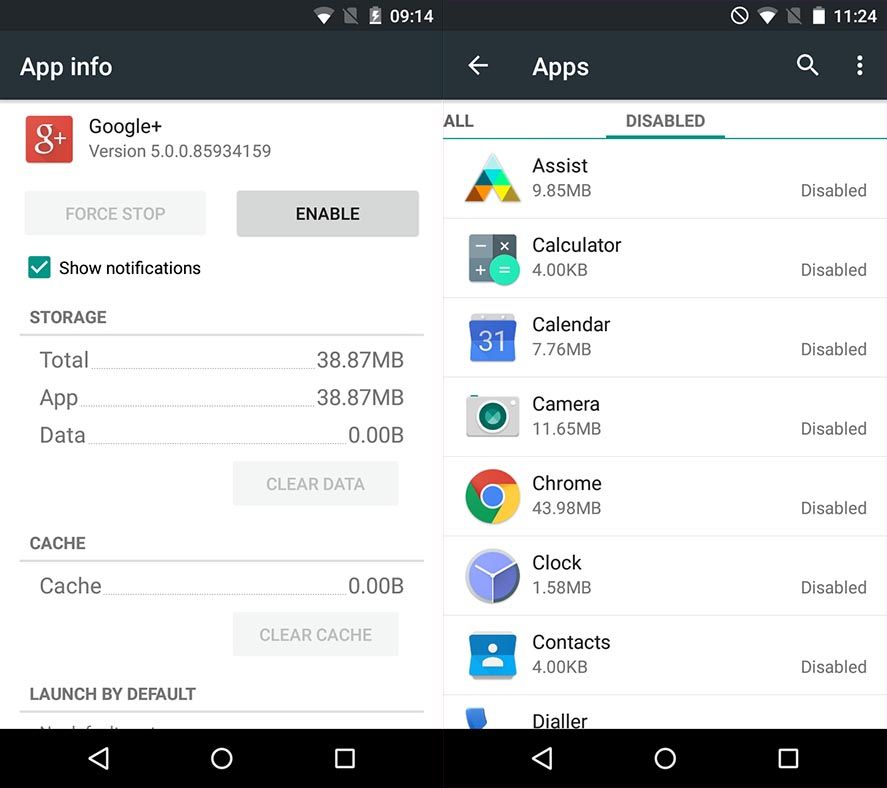
En Aplicaciones > Descargadas tenemos un compendio con todas las aplicaciones que tenemos instaladas en el terminal. Pinchando sobre cualquiera de ellas accederemos al apartado Información de la misma, desde donde podremos forzar su cierre con el botón Forzar Detención. Tras esto, y para aligerar espacio, le daremos al botón Desinstalar actualizaciones para devolver la app a su estado inicial de serie. Esto sólo será posible en las apps preinstaladas en el terminal, y dado que no vamos a poder eliminar la app del todo (salvo que seamos ROOT o hagamos una triquiñuela mediante la consola ADB, eso lo explicaremos más abajo), qué menos que minimizar ese espacio muerto que nos va a quedar. Tras esto pulsamos en Borrar Datos y Borrar Cache en caso de poderse, y por último le damos a Inhabilitar. Haciendo esto, además de prevenir que se arranque la app, la ocultaremos de nuestro cajón de aplicaciones. En Aplicaciones > Inhbilitadas tendremos una lista con todas las que hemos desactivado.
¡Advertencia! Además de todas las apps de Google mencionadas anteriormente, tenemos el imperecedero servicio Google Play Services, cuya importancia es vital, ya que se trata de la API «puente» que utilizan el resto de utilidades de Google para funcionar correctamente, no hay más que echar un ojo a los permisos que requiere y que son aprovechados por todos los servicios que interactúan con él. O lo que es lo mismo, que si la deshabilitamos dejarán de funcionar correctamente las mismas, por lo que si pretendemos hacer una limpieza a medias y, por ejemplo, nos interesa seguir usando Gmail o cualquier otra, más nos vale dejarla activa. Si aún así, queremos eliminarlo al ser el elemento que más consume, lo encontraremos en Aplicaciones > En ejecución junto con otros servicios no materializados en forma de apps como son el teclado de Google o el servicio de wallpapers, que podremos eliminar igualmente como si fuera una app (aunque más vale que instalemos la alternativa antes de borrarlas, ya que podemos quedarnos sin teclado virtual y la liamos).
En el caso del que suscribe, he realizado las pruebas en un viejo Moto G de primera generación, y tras cargarme todas las aplicaciones tanto de Google como de Motorola el montante de espacio acumulado asciende a 366MB (Sin contar Play Services). Es el precio a pagar por la libertad, pero insisto, más adelante explicaré que es posible quitarnos ese bulto de encima si queremos ir a lo bonzo con este tema.
Desligar cuenta y decir adiós al buscador
Por defecto es necesario asociar una cuenta de Google a nuestro dispositivo para proceder a la sincronización de servicios asociados. Vamos a tirar del enchufe a través del sistema de gestión de dispositivos de Google entrando a esta URL y pinchando en el botón Retirar del terminal en cuestión. A partir de ahora no tendremos acceso a servicios que necesitan de nuestra cuenta obligatoriamente, aunque la idea de todo esto es precisamente no tener esa restricción de uso. Si como antes hemos recomendado, hemos reseteado el terminal de fábrica y el dispositivo no nos obliga a que asociemos cuenta al realizar la configuración de inicio, nos ahorraremos este paso.
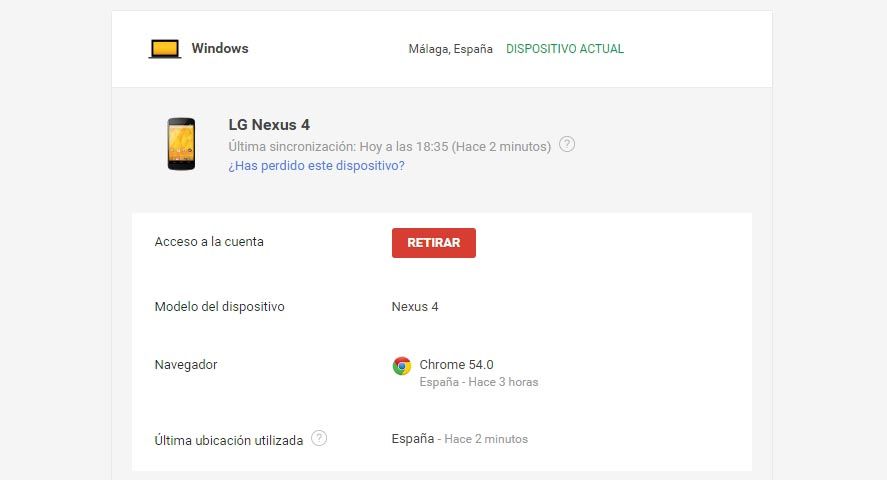
Todavía hay un vestigio de Google muy importante en el terminal, y es la barra del buscador ubicada de forma perenne en la parte superior del escritorio. La forma más fácil de deshacernos de ella es recurriendo a un launcher, y así de paso nos quitamos el utilizado por Google. Nova Launcher es seguramente la mejor opción que podemos elegir en cuanto a funcionalidades en su versión gratuita, que no la única. Una vez instalada esta aplicación nos vamos al apartado App & widget drawers y desmarcamos la opción Search bar. Y ya que estamos, aparte de ponernos la interfaz al gusto vamos a añadir una funcionalidad que se pierde al instalar apps fuera de Google Play, y es la aparición automática de un acceso directo en el escritorio. Para ello, en el apartado Desktop debemos marcar la opción Add icon to Home screen.
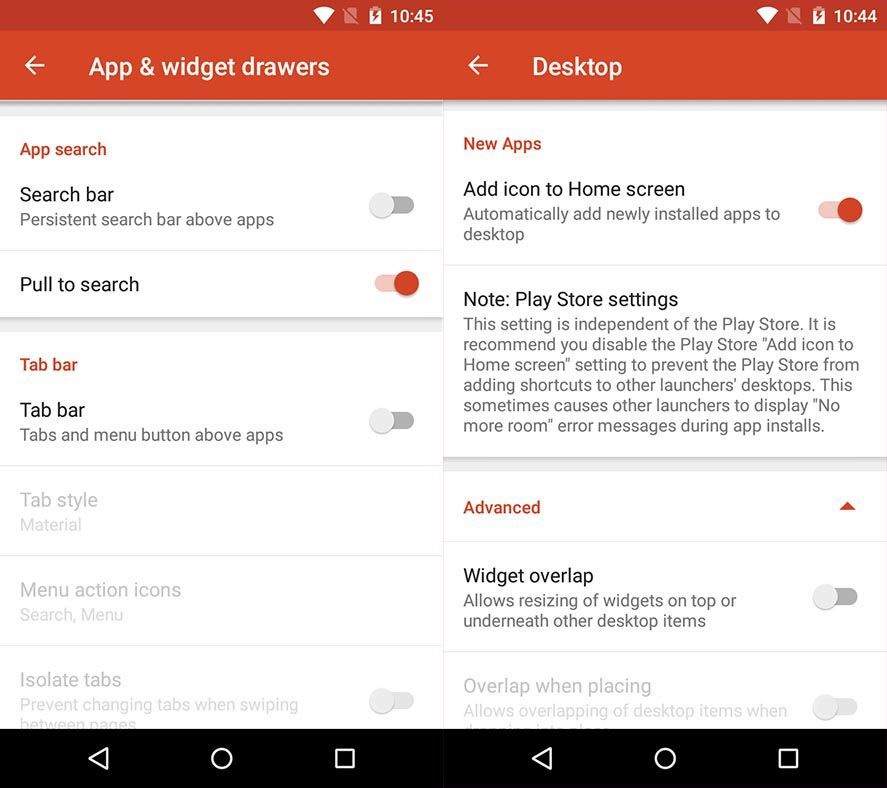
Ahora vamos a desenganchar unas cuantas cosas desde el menú Ajustes de Google. Nos vamos a Servicios > Anuncios y marcamos la opción Inhabilitar Personalización de anuncios. De esta forma evitaremos que Google rastree nuestra ID de navegación para mostrarnos publicidad personalizada. Si también queremos dejar de usar el sistema de ubicación y bloqueo remoto, nos vamos a seguridad y desmarcamos la opción de Encontrar mi dispositivo. También podemos cancelar el sistema de comprobación automática que analiza periódicamente nuestro dispositivo en busca de vulnerabilidades y evita que instalemos aplicaciones que, según Google, son maliciosas. Para eso nos vamos al apartado Seguridad > Google Play Protect y desmarcamos la opción Buscar amenazas de seguridad.
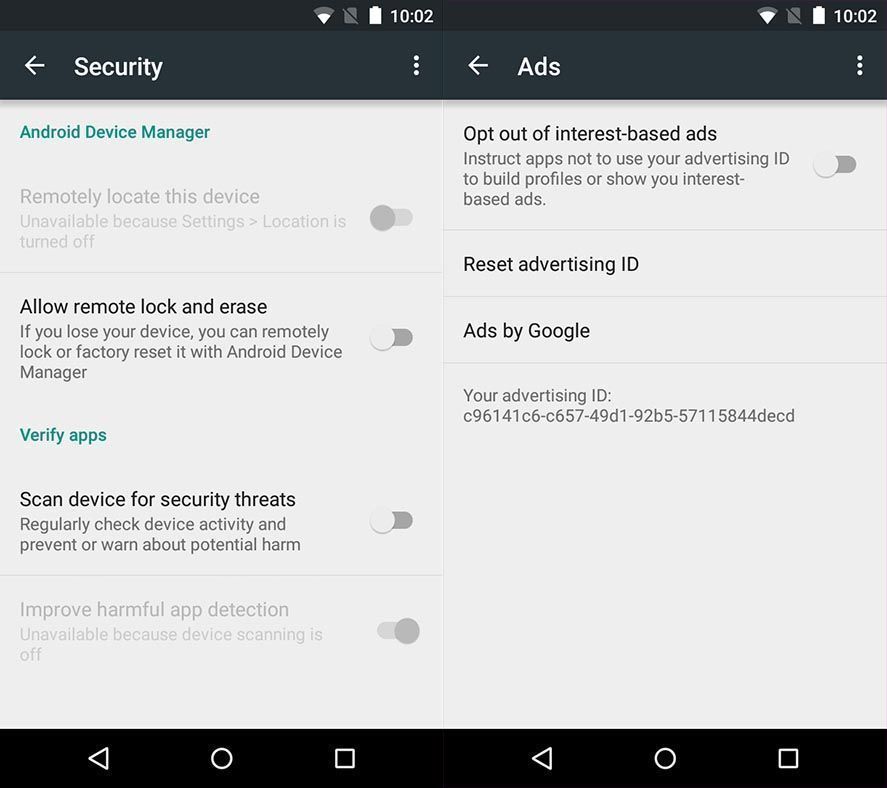
Las apps alternativas
Ahora llega la complicada tarea de buscar reemplazos según las aplicaciones que usemos normalmente. De entrada, y en consonancia con los últimos pasos realizados, deberíamos hacernos con un navegador y de paso volver a poner un buscador alternativo en el escritorio del terminal. Con DuckDuckGo matamos varios pájaros (o patos) de un tiro, ya que su app, además de instalar una versión adaptada de Firefox con protección anti trackeo de serie, incorpora su buscador a modo de widget, cosa que nos viene de perlas. En la primera imagen que ilustra este texto puede verse lo bien que queda.
Tras hacerlo ya podremos deshabilitar la app «Aplicación de Google» que gestiona el buscador integrado, y que encontraremos (cuyo ID es com.google.android.googlequicksearchbox) en el cajón de aplicaciones o engordando como un condenado en Ajustes > Aplicaciones > Todas. Para hacernos una idea, 247Mb es lo que se come en un añejo Nexus 4 «de cabecera», mientras que alcanza los más de 500Mb en un dispositivo más contemporáneo como un Huawei P10.
Cambiar las apps básicas por alternativas de terceros tiene más complicación de lo que puede parecer a simple vista, ya que debemos cerciorarnos de que no dependa de Googe Play para instalarse o funcionar. Hay muchas apps que comprueban si han sido instaladas a través de Google Play, llegando al punto de no funcionar si esto esto no es así. Un ejemplo, si instalamos Maps.ME para suplir Google Maps veremos que resulta imposible instalarla directamente desde su APK si no la hemos adquirido previamente de la tienda de Google. Allá ellos, así que no queda más remedio que recurrir al ensayo y error. Aquí va un pequeño compendio de recomendaciones.
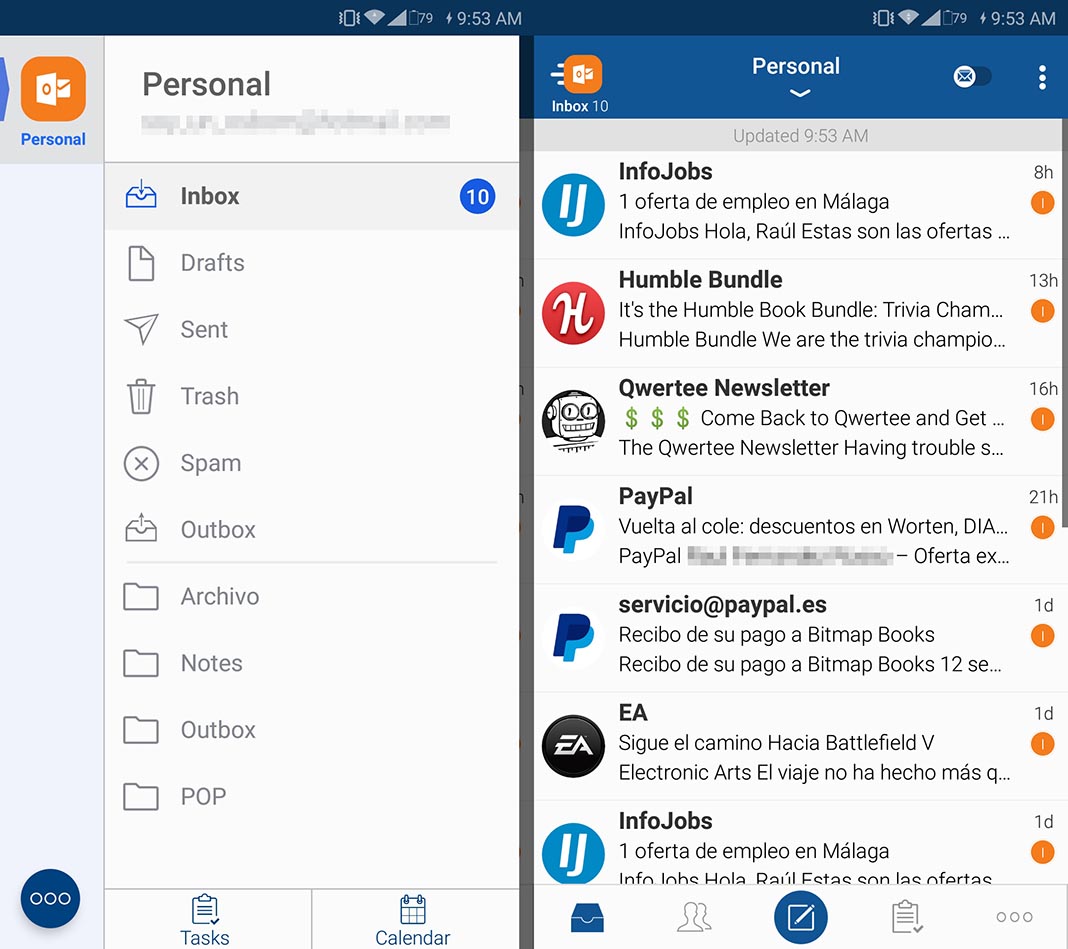
- Gmail: Blue Mail, Outlook, K-9 Mail.
- Navegador: Opera, Firefox, DuckDuckGo.
- Mapas: Waze, HERE WeGo.
- Teclado virtual: Swiftkey, Fleksy Keyboard, GO Keyboard
- Marcador telefónico: Drupe, Simple Dialer, Dialer +.
- Calendario: Digical, Business Calendar, SolCalendar.
- Cámara: Camera MX, Cymera, Open Camera.
- Contactos: Sync.ME, Contacts +, Simpler Contacts
- Galería: Focus, FlickMoment, QuickPic
- Calculadora: Classic Calculator, Scientific Calculator Free
- SMS: Signal Private Messenger, SMS Messaging (AOSP)
- Reloj: Clock L, HTC Clock
Eliminando definitivamente las apps de Google
Y ahora vamos con las palabras mayores. Existen aplicaciones que requieren permisos ROOT que, valiéndose de dichos privilegios, son capaces de eliminar elementos de la carpeta /system donde se ubican las apps. Traducción: en vez de deshabilitar las apps que no queremos, tendremos la posibilidad de eliminarlas definitivamente.
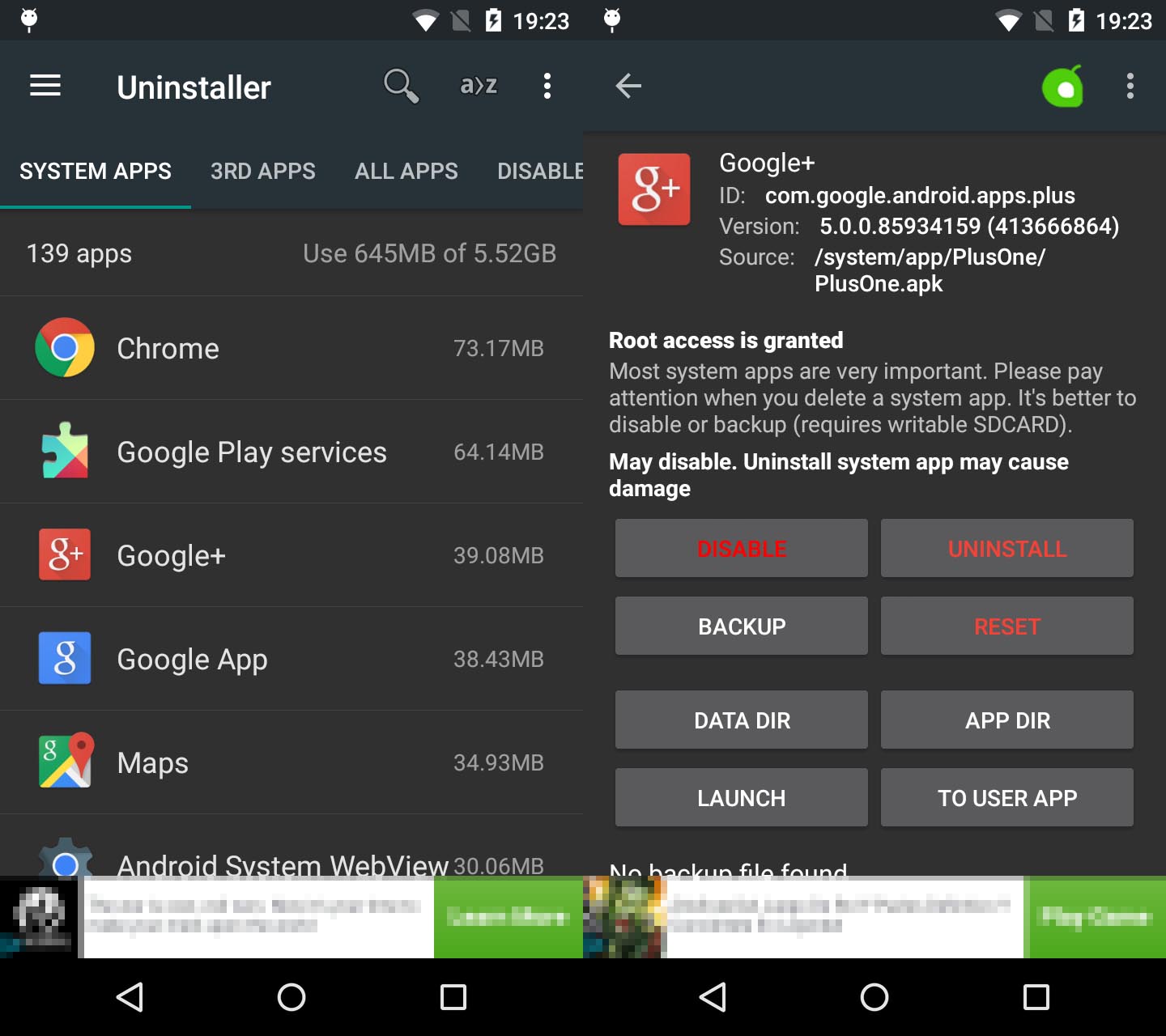
Existen varias aplicaciones capaces de realizar esta tarea. La que ilustra este texto es Root Unistaller, que como hemos especificado, se necesita realizar el proceso de desbloquear el bootloader, instalar un custon recovery e instalar SuperSU para hacer permanentes los privilegios de administrador. No es el momento ni el lugar para explicar cómo hacer esto, por lo que si queremos seguir adelante más nos vale al menos saber cómo realizar este proceso.
Aquí sí que entramos en terreno peligroso, ya que cualquier paso en falso nos dará muchos dolores de cabeza, sobre todo si rompemos algún servicio en ejecución especialmente útil. En el caso del que suscribe, bloqueé el gestor de descargas (el acceso a la carpeta Downloads), y junto con él un servicio de Motorola que gestiona actualizaciones y, al parecer, también el gestor de paquetes, de forma que ahora las descargas se almacenan en una ruta diferente a la original y la única forma de instalar apps es accediendo a dicha ruta con un explorador de archivos o utilizando herramientas alternativas como Uptodown, que utiliza una carpeta diferente. Sirva este ejemplo para ilustrar lo cautos que debemos ser.
Alternativa no-ROOT para eliminar apps preinstaladas
Por suerte, el ROOT no es el único camino, ya que en el blog explicamos cómo hacer desaparecer el bloatware de nuestro dispositivo Android. Para ello, necesitamos unc PC que tenga instalado los drivers ADB, incluidos en Android Studio u obtenibles de forma independiente AQUÍ o AQUÍ. Una vez instalados, si estamos usando Windows 10 nos bastará con escribir en la barra de búsqueda adb shell para abrir una ventana de línea de comandos. Una vez estemos dentro, tendremos que introducir este comando para ver los nombres de paquete de las apps instaladas.
pm list packages

Una vez que sepamos los que queremos eliminar (repetimos, sed cautos), haremos desaparecer la app en cuestión introduciendo esto:
pm uninstall -k --user 0 "nombredepaquete"
Hay que tener en cuenta que las apps de sistema preinstaladas suelen encontrarse en la partición del sistema, por lo que no recuperaremos el espacio que ocupaban por mucho que nos empeñemos. Aún así, al menos podremos eliminarlas de nuestra vista y evitar que se ‘relacionen’ con el resto de aplicaciones del dispositivo.
Cómo eliminar bloatware en dispositivos Android sin ser root
Custom ROMs, la otra salida
Todo este tutorial está enfocado en su uso en dispositivos estándar por parte de cualquier usuario medio. Obviamente existen métodos mucho más drásticos para liberarnos del yugo de Google, como es el caso de optar por una ROM personalizada. El mencionado LineageOS es la alternativa libre por antonomasia que nos permite dejar de lado todas las apps de Google para instalarlas posteriormente mediante las Open GApps. Otras interesantes alternativas libres podrían ser Paranoid Android o AOKP.
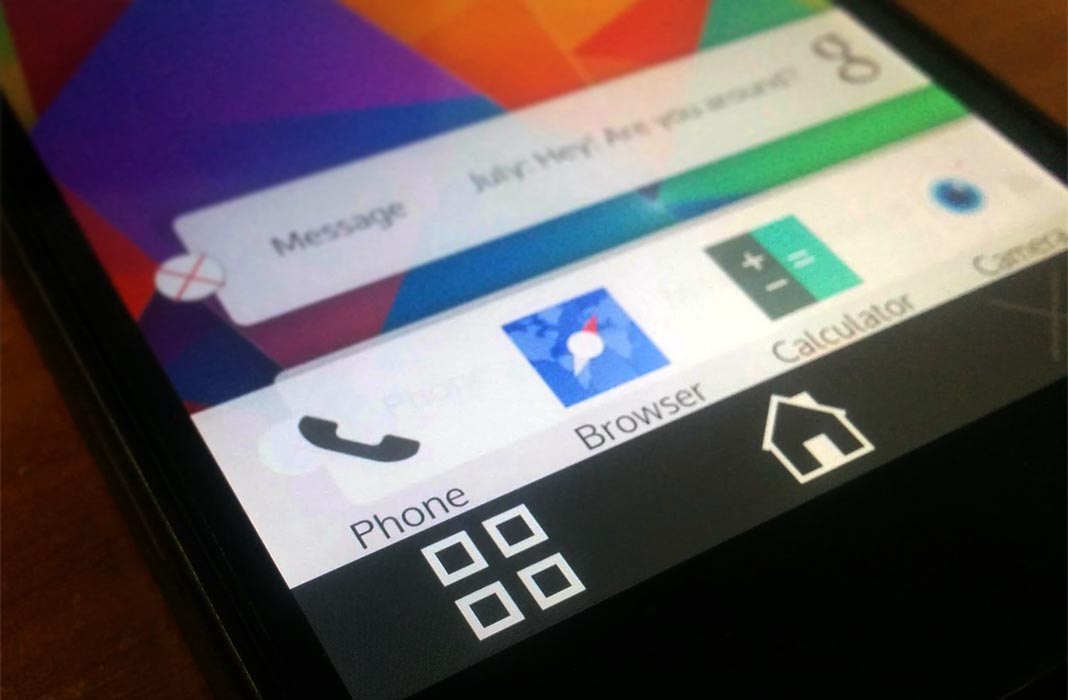
Conclusiones
Tras dedicar unas cuantas horas a todo este proceso y comparando el estado inicial del dispositivo, lo cierto es que he arañado unos 500Mb al cambio tras eliminar las apps de fábrica por otras equivalentes de terceros, todo un mundo en un dispositivo con un lustro a sus espaldas y tan solo 8Gb de almacenamiento. En cuanto a las funcionalidades puede que haya perdido algo de calidad de vida, ya que una de las ventajas de utilizar exclusivamente servicios de Google es su homogeneidad e interconexión entre servicios. Lo que está fuera de toda duda es que al eliminar tanta morralla del terminal, ahora es capaz de iniciarse en algo menos de 10 segundos (antes podía demorarse hasta 50), y tanto la navegación por la interfaz como el uso de aplicaciones de forma simultánea ha mejorado drásticamente.
Aún quedan algunos vestigios si analizamos la carga y gestión de servicios en segundo plano durante la ejecución de aplicaciones cuya eliminación puede acabar con la estabilidad del sistema. Nos hemos plantado en el momento en el que el siguiente paso sería ponernos a monitorizar la naturaleza de cada llamada, pero la la recompensa dista mucho del esfuerzo a realizar, lo cual afianza la idea de que Android no es un sistema completamente abierto, dado que incluso distribuciones de terceros que pretenden ser totalmente ajenas a Google, no tienen más remedio que recurrir a sus servicios para determinadas tareas. Y si no, pues yo que sé, cómprate un iPhone.

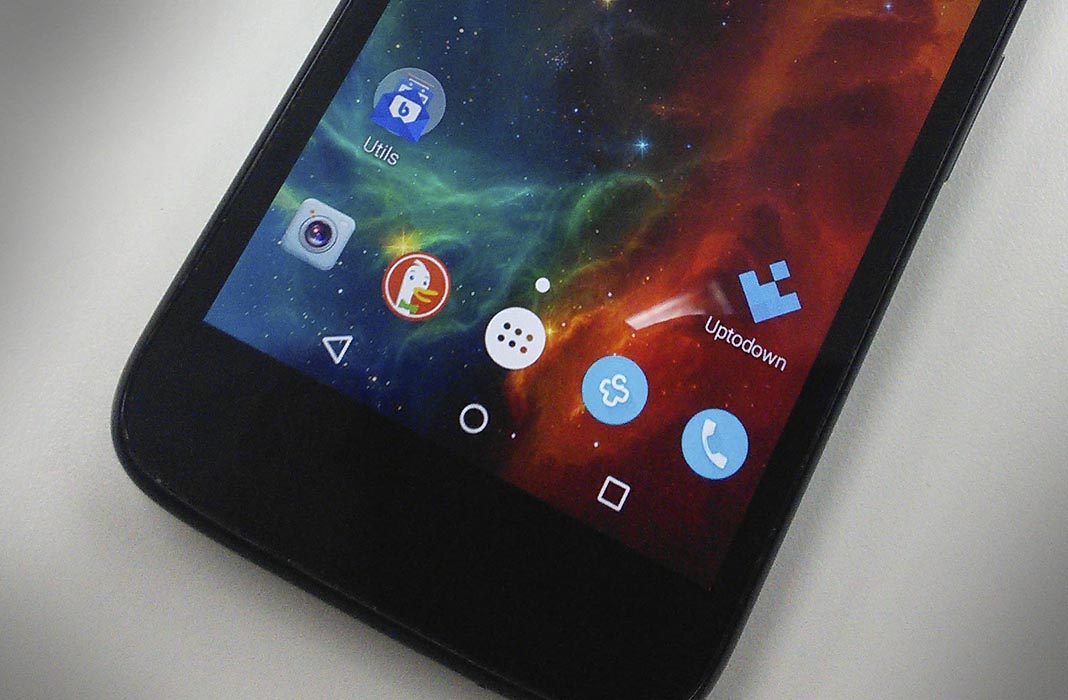











Una duda que me surge y que mi dura mollera no es capaz de discurrir, «Play Services» entonces es indestructible en cualquier dispositivo que utilice un SO basado en Android? (sea Android-Android, Cyanogen, MIUI etc.)?
Estuve hace unos meses trasteando para modificar la rom. Toda una aventura, pero un gustirrinín cuando sientes tu vetusto móvil mucho más liviano, sin morralla de operadores telefónicos y, sobre todo, vivo para contarlo (instalación de «Gapps» y modificación de particiones incluido)
Genial el «autobombo» de la app de UpToDown :D en mi Samsung Galaxy S2 «cyanogenmodeado» es la aplicación por defecto para las instalaciones ;)
¿Google es el Microsoft de esta época?
El tema tiene mucha miga. Google Play Services es necesario para que las apps «core» de Google preinstaladas en el terminal se actualicen correctamente. Es decir, que si nos lo cargamos, no podremos por ejemplo utilizar las últimas funcionalidades que incorpore Google Maps o Gmail, cuyas dependencias seguramente requieran de tener una versión más moderna del propio sistema operativo. Con GPlay Services se pueden actualizar dichas apps aunque tengamos una versión anterior del S.O.
En CyanogenMod (o Cyanogen OS, que no es lo mismo, o cualquier fork o «tomada prestada» oriental) no viene instalado el lote de apps de Google, por lo que suele instalarse posteriormente a través del paquete Gapps que ellos mismos tienen preparado (Googlea y lo encuentras fácil). Por tanto, se puede vivir sin Google Play Services, aunque te cargas su ecosistema de apps. Ya tú eliges si te merece :-)
Elimine servicios de Google no tengo problema uso opera que tiene todas las funciones es el mejor
Si usar app que no obliguen a usar tales servicios y por ende usar otra alternativa a descargas de apk como lo es uptodown, apkhere, aptoide etc.
Oscar Alcaraz
Dejamos de darle nuestra información a Google y pasamos a dársela a una cantidad variable de organizaciones de las que sabemos menos. ¡Muy buena idea!
Precisamente la idea de utilizar apps de terceros es para cerciorarnos de que compartimos lo que nosotros queremos. Para eso hay apps de mensajería como Signal Private Messenger o sistemas cerrados para controlar nuestra agenda, calendario y contactos. Lo que es evidente que cualquier respaldo digital de nuestros datos ya está comprometido.
[…] ¿Se puede usar Android sin depender de Google? […]
Andres Felipe Chica Lopez
[…] solemos ir al límite del espacio en nuestros teléfonos o táblets Android. Si queréis probar a estar sin las apps que Google introduce por defecto, Open Camera es una de las mejores alternativas que podéis encontrar a la hora de elegir qué […]
[…] comprobado en esta santa casa lo complicado que es desligarnos de cualquier servicio intentando desinstalar cualquier atisbo de Google de nuestro terminal. Que información sensible nada libre por las profundidades de la red es algo que debemos […]
me gusta el uc browser
Excelente tema, personalmente me hizo mucha gracia la ultima frase del ultimo párrafo, he realizado operaciones similares en un celular, pero como bien dices, algunas cosas simplemente dejan de funcionar aunque aparentemente no tengan relación con los servicios de Google.. Lo cual me lleva a la conclusión de que es mucha la cantidad de informacion que este absorbe en cada terminal en cuanto se ejecuta :c
Pd. Me parece buena la lista de Apps recomendadas (Y)
Sin haber leído este artículo ants yo intenté «iniciar el sistema sin asociar al terminal una cuenta de Google, de
forma que no exista dependencia alguna de la misma y tengamos menos
complicaciones a posteriori».
Ya que le instalé las aplicaciones de las que tenía hechas copias de seguridad y no me hacía falta descargarlas de nuevo. Además, no quería actualizarlas.
Pues bien, los datos no me funcionaron hasta que no di de alta la cuenta de Google.
Aparte de que no puedo desinstalar Facebook si no soy root, y si me hago root , pierdo la garantía…
Yo creo que alguien tiene que pararle los pies a google.
Кухонная мебель на заказ в Кривом Роге и иных мест Украины вытеснили иные способы оснащения нашего помещения для создания кулинарных шедевров и приёма пищи. Такой результат получили мы не просто так, а из-за удобств изделий на заказ. обозначим их:
– Кухонная мебель под заказ без проблем вписывается в габариты нашей кухни.
– Кухни на заказ занимая минимум места, содержат в себе всё необходимое
– В мебель для кухни под заказ можно вмонтировать гармонично бытовые механизмы: микроволновка, комбайн и другие.
– Заказные кухни можно заказать в понравившемуся оттенке и с использованием элементов, которые нравятся больше всего.
– Кухни на заказ легко изготовить с интересным изображением на фасадах или скинали
– При покупке кухни на заказ Вы приобретёте за те же средства работу дизайнера, транспортировку и монтаж кухни на нужном месте.
Как подобрать кухню под заказ?
Когда покупаем кухню руководствуемся следующими правилами:
– В маленькие кухни устанавливаем не тёмные фасады. При таком варианте нам кажется,что они делают больше объем комнаты.
– Не ставим близко газовую плиту около окна, чтобы не произошло затухания огня ветром.
– Бытовые устройства и части кухонь ставим от плиты на расстояние более 50 сантиметров.
– мойку и плиту размещаем в отдалении друг от друга.
– Намечаем монтаж розеток в местах, где будут находиться бытовые приборы.
Узнать больше про кухонную мебель без проблем на ресурсе купить кухню в кривом роге на заказ https://kuhni.kr.ua/
Возможно Вам также придётся по вкусу наша страница
Заказные кухни, Цена https://kuhni.kr.ua/%D1%86%D0%B5%D0%BD%D0%B0-%D0%BA%D1%83%D1%85%D0%BD%D0%B8/
Конечно же, кухни на заказ не должны быть доступнее, чем модульные образцы, производимые на потоке. Однако, учитывая наличию огромного размера достоинств, заказные варианты вытеснили все другие.
Кухонная мебель, где купить.
Мебель в Кривой Рогу можно заказать в компании Комфорт, расположенную по здесь:
город Кривой Рог, Улица Владимира Великого 43 Ж.
Телефон для заказа:
096-647-1977
Ni más ni menos
Металлопластиковые окна в 21 веке стали наиболее популярным способом заполнения оконных и дверных проемов. За прошедшие десятилетия все могли наблюдать как окна ПВХ стали заменой вошедшим в привычку окнам из натуральной древесины. Эти металлопластиковые окна не составит труда заметить в каждом жилом строении не только жителям из Кривого Рога, а и всей страны.
Чем же так манят жителей металлопластиковые окна?
Рассмотрим подробнее:
доступная цена.
Цена пластиковых окон значительно дешевле вариантов из дерева, алюминия или металла.
Большой срок безотказной работы
Срок службы пластиковых оконных конструкций исчисляется как двадцать и более лет.
Легкий уход.
За пластиковыми окнами легко ухаживать. Они не задерживают пыль на своей поверхности, не требуют особого ухода и дорогостоящего ремонта.
не горючи
пластиковые окна обладают особенностью само затухания. Если не поддерживать пламя возле них, они сами перестанут гореть.
Имеют отличный внешний вид.
Пластиковые окна можно заказать как белые, так и в цветной ламинации. Вы без хлопот найдете себе свой вариант.
шикарная универсальность.
Металлопластиковые окна могут распахиваться в классическом и откидном положении. Кроме того, по желанию их оснащают режимом ступенчатого или микрощелевого проветривания.
Какое окно оптимально приобрести для своего помещения?
Если нужно дёшево выполнить остекление, выбираем трёх камерный профиль окна и однокамерный стеклопакет.
Если мы желаем получить тёплый вариант, обращаем внимание на пяти и более камерный профиль со стеклопакетом на три стекла. Такое окно и шум отлично будет погашать и тепло сохранять и не будет обладать склонностью к образованию конденсата из водяного пара.
Какой профиль окна купить?
Самым добротным, но и самым дорогостоящим будет профиль Rehau. Из недорогих, но с хорошей гарантией будет окно Стеко Праймпласт. Из средних вариантов стоит обратить внимание на ВДС или Vikonda. Эти конструкции по качеству почти такие же как Рехау но значительно его дешевле.
Если Вы находите, что информация была для Вас нужной, заходите на сайт окна рехау кривой рог адреса магазинов https://dveriokna.dp.ua/. Там Вы найдете ещё много полезных советов как купить окна, чтобы они доводили до восторга Вас и Ваших родных безукоризненной службой десятилетиями
Цена металлопластиковых окон
В Украине стоимость металлопластиковых окон будет ориентировочно 3800 гривень. За эти финансовые вложения Вам выполнят замер, изготовление и монтаж стандартной конструкции, отлива, москитки и подоконника.
[…] factor a tener en cuenta es el hecho de que en muchos casos podemos deshabilitar algunas aplicaciones del sistema desde el propio gestor de apps del terminal en Ajustes > Aplicaciones, quedando almacenadas en […]
[…] tiempo realizamos un pequeño experimento en el que probamos a usar un dispositivo Android sin depender de los servicios de Google. Aunque el proceso fue algo laborioso, demostramos que es posible utilizar smartphones y tablets […]
[…] ¿Se puede usar Android sin depender de los servicios de Google? […]
La pregunta solo se puede responder diciendo que a medias, después de realizar diferentes pasos dejando el móvil como de fabrica, y sin dato ni tarjeta SD encender el móvil, deshabilitar todos las aplicaciones google, nos dimos cuenta que son necesarios dos servicios: uno, el mas importante, «servicios google» puesto que por el pasan muchas aplicaciones telegram, whatsapp y muchas otras, pues utilizan «api» y «Key» propios ge «google services» para que estas aplicaciones funcionen; es evidente que las aplicaciones podían evitar en su diseño utilizar esto, y ser diseñadas de forma independiente, pero es mas fácil, utilizar un código ya realizado que hacer un código propio, otro Servicio fundamental para el móvil funcione a la perfección es la aplicación de «teléfono», no he encontrado aplicación alguna que sustituya a esta, los marcadores telefónicos, todos ellos, necesitan permisos de esta aplicación para que funcione, seguro que se puede construir una aplicación independiente, pero los diseñadores no están por la labor, lo que hacen es un dialer, que no es mas que una capa que sustituye a la capa primigenia de la aplicación «teléfono».
Otro problema con el que me encontré fue la instalación de algunas aplicaciones desde otros play store, entre ellos: Uptodwm, Apkpure, F-droid o APKmirror. Últimamente se ha puesto de moda diseñar las aplicaciones no solo con un apk, sino con dos, tres o cuatro…., de tal manera que la aplicación esta compuesta por la aplicación base, la configuración arquitectura de tu teléfono, el lenguaje de la aplicación y el configuración del entorno gráfico de tu dispositivo, teniendo que descargar los cuatro archivos para instalar esta aplicación, esto se consigue a través de programa especifico para PC que descarga los archivos de Google play para luego instalarlos desde el PC utilizando ADB (Android Debug Bridge) con el comando en su terminal denominado «adb install-multiple», esto sucedió con Twitter y Swiftkey.
Esto solo es lo más importante, pero definitivamente es imposible no depender de algún servicio de google, debiendo realizar muchas pruebas, solo decir que no he necesitado introducir una cuenta google
Yo hace como año y medio que estoy totalmente desgoogleado. Insatalo custom rom de buenas a primeras y através de microg, solvento el problema de google services.
El tema de aplicaciones de terceros,que puedan ser de dudosa seguridad. Hay tiendas de app como fdroid que son 100% codigo libre, que para entrar en sus reopositorios, tienes que cumplir una serie de requisitos de privacidad y seguridad, las cules no pueden romper.
Yo «reviví» una tablet de 2014. Gracias a Youtube (en mi pc) vi un tutorial de cómo quitar todo lo referente a google. Realmente para el equipo que es vale la pena en verdad. Me libré de una nueva tablet de 7″ para mi ocio. No quiero decir que el hardware de ese equipo sea espectacular, pero lo que me gusta más es que no será inservible. Es lo bueno de saber que hay vida más allá de google.
Dios lo puede todo
Felicidades. Me ha encantado este tutorial que está muy bien explicado.
Y tal como se comenta al final, si quieres ahorrarte este currito cómprate un iPhone o un móvil con Ubuntu.
Ya Google me tiene hasta la madre!